Node.js è un runtime di Javascript multipiattaforma. Basato sul motore JavaScript V8 di Google Chrome, permette l’esecuzione di codice JavaScript lato server, in maniera quindi indipendente dal browser. Solitamente viene usato per implementare piattaforme di back-end server-side, ma permette anche di essere usato per sviluppare applicazioni Web che seguano il paradigma “JavaScript everywhere”. Punti di forza di Node.js sono la velocità e la scalabilità, particolarmente in ambienti con molte operazioni di I/O e un elevato traffico.
Npm è il package manager predefinito di Node.js.
indice
Come installare node.js su Ubuntu
Ci sono diversi modi per installare node.js su Ubuntu, faremo una breve panoramica delle opzioni disponibili per capire quale metodo usare in base alle proprie esigenze. Noi prendiamo come esempio Ubuntu, ma le stesse istruzioni possono essere usate anche per altre distribuzioni basate su Ubuntu come Kubuntu e Linux Mint.
Se avete bisogno solamente di eseguire delle applicazioni Node.js sulla vostra macchina o su un server, probabilmente la soluzione migliore è effettuare l’installazione tramite il repository NodeSource. Prima di procedere con l’installazione consultate la documentazione della vostra applicazione per essere sicuri che sia compatibile con la versione che state installando.
Se siete degli sviluppatori e dovere sviluppare un’applicazione Node.js, per voi potrebbe essere meglio effettuare l’installazione tramite NVM. In questo modo potrete muovervi da una versione all’altra in maniera veloce e agile.
Installare Node.js e npm dal repository NodeSource
NodeSource è un’azienda che mira a fornire un supporto di livello enterprise nella gestione delle applicazioni Node.js. Oltre questo (o meglio anche per questo) mantengono un repository con le versioni più recenti di Node.js.
Consigliamo di usare questo metodo se dovete installare una specifica versione di Node.js. In questo momento le versioni presenti sul repository sono:
- 15.x
- 14.x
- 12.x
- 10.x
- LTS (attualmente 14.x)
- Current (attualmente 15.x)
Potete trovare l’elenco aggiornato nella pagina github del progetto.
Per installare Node.js e npm dal repository NodeSource possiamo seguire questa procedura:
- Per iniziare dovremo aprire il terminale, l’installazione avverrà infatti tramite riga di comando. Questo in ubuntu dovrebbe essere possibile attraverso la combinazione di tasti <Ctrl> + <Alt> + T.
- La prima operazione da fare è aggiungere i repository e le chiavi di firma di NodeSource. Possiamo farlo eseguendo questo comando:
curl -sL https://deb.nodesource.com/setup_lts.x | sudo -E bash -In questo caso stiamo installando la versione lts, in caso volessimo un’altra versione fra quelle supportate basterà sostituire setup_lts.x con setup_15.x, setup_14.x, setup_12.x, setup_10.x o setup_current.x
Questa procedura aggiungerà le chiavi di NodeSource, il repository apt, e farà un update della cache di apt.
- Una volta finita l’esecuzione dello script possiamo installare Node.js e npm eseguendo il comando:
sudo apt install nodejsIl package nodejs contiene sia Node.js che npm, non dovremo quindi occuparci di installare npm manualmente.
- Finita l’installazione di Node.js e npm possiamo controllare che tutto sia stato installato correttamente e che la versione di Node.js sia quella che ci aspettavamo tramite i comandi:
node --version
npm --version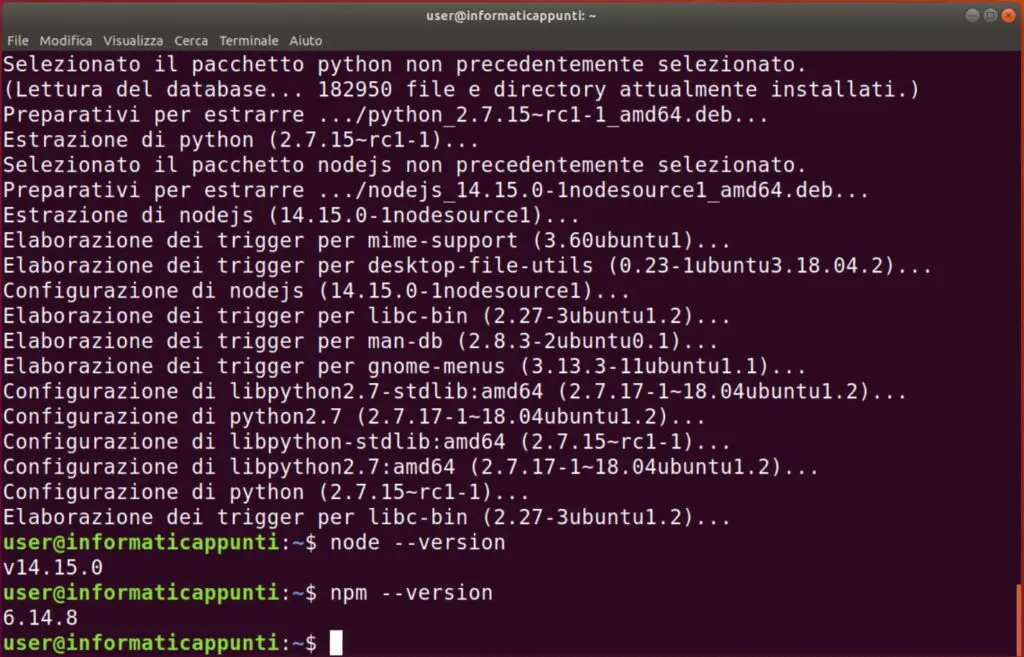
Installare Node.js e npm usando NVM (Node Version Manager)
NVM (Node Version Manager, letteralmente gestore delle versione di Node) è uno script che permette di gestire più versioni di Node.js sulla stessa macchina. Tramite NVM possiamo infatti installare diverse versioni specifiche di Node.js sulla propria macchina e passare velocemente da una all’altra. Questo è particolarmente indicato per gli sviluppatori che potrebbero avere la necessità di testare la propria applicazione per verificarne la compatibilità con diverse versioni di Node.js.
Vediamo ora la procedura per installare Node.js attraverso NVM
- Anche in questo caso per prima cosa dobbiamo aprire un terminale. Questo in ubuntu dovrebbe essere possibile attraverso la combinazione di tasti <Ctrl> + <Alt> + T.
- Per scaricare e installare lo script occorrerà eseguire uno dei seguenti comandi (a seconda che abbiate a disposizione sulla vostra macchina wget o curl.
curl -o- https://raw.githubusercontent.com/nvm-sh/nvm/v0.36.0/install.sh | bash
oppure
wget -qO- https://raw.githubusercontent.com/nvm-sh/nvm/v0.36.0/install.sh | bash- Questo script farà un clone del repository in ~/.nvm e aggiungerà lo script al profile del vostro terminale.
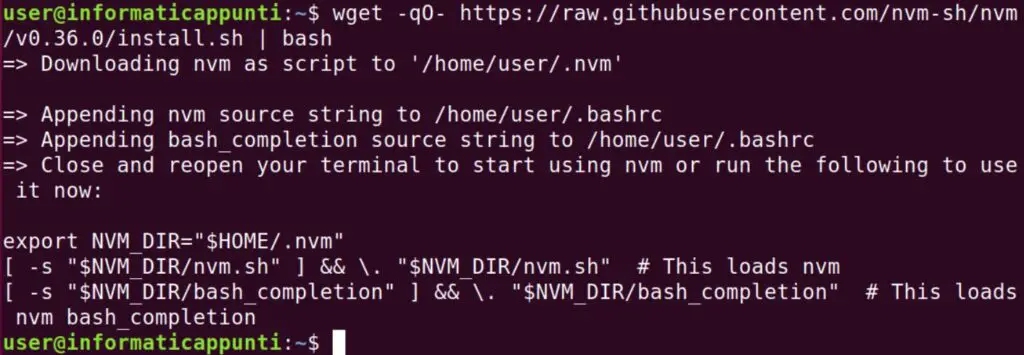
- A questo punto è lo script stesso a suggerirci il prossimo passo: dobbiamo chiudere e riaprire il terminale in modo che lo script venga caricato dal .bashrc. Potremmo anche eseguire l’export manualmente ma a meno che non ci siano esigenze particolari troviamo più pulito completare l’installazione con il riavvio della shell.
- A questo punto verifichiamo che l’installazione di nvm sia andata a buon fine tramite il comando
nvm --versionL’output dovrebbe essere la versione di mvn appena installata:
0.36.0- Ora che abbiamo completato l’installazione di nvm possiamo procedere usando nvm per installare Node.js. Eseguiamo quindi il comando
nvm install node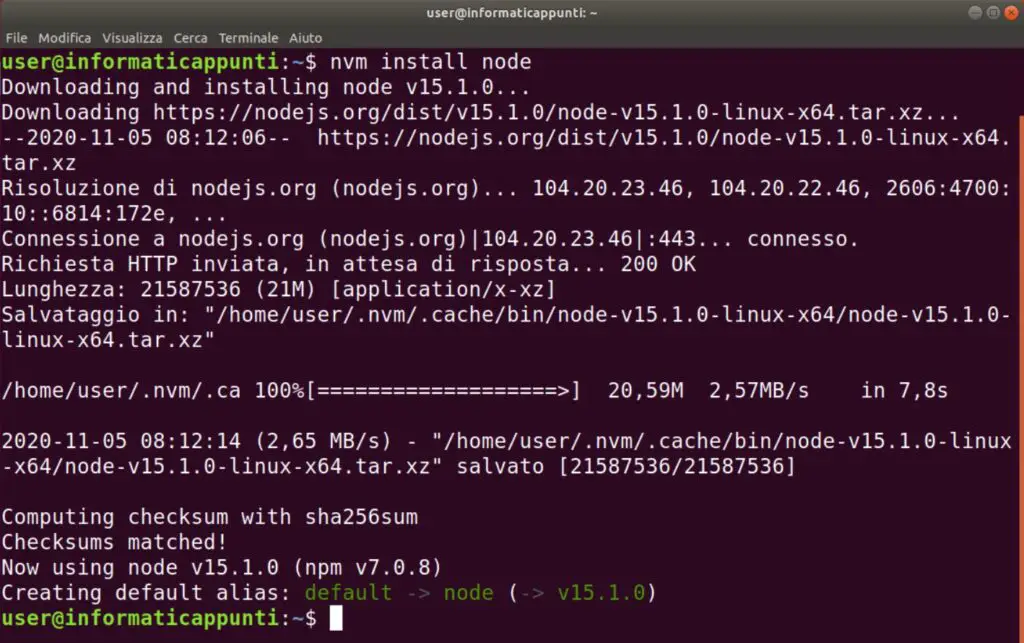
- Terminata l’installazione possiamo verificare che sia andato tutto nel modo corretto con il comando
node --versionIl cui output sarà la versione appena installata
v15.1.0- A questo punto possiamo decidere di installare altre versioni di Node.js. Possiamo ad esempio installare la LTS e la 12.19.0
nvm install --lts
nvm install 12.19.0- per avere una lista delle versioni installate possiamo eseguire il comando
nvm lsL’output sarà simile a questo:
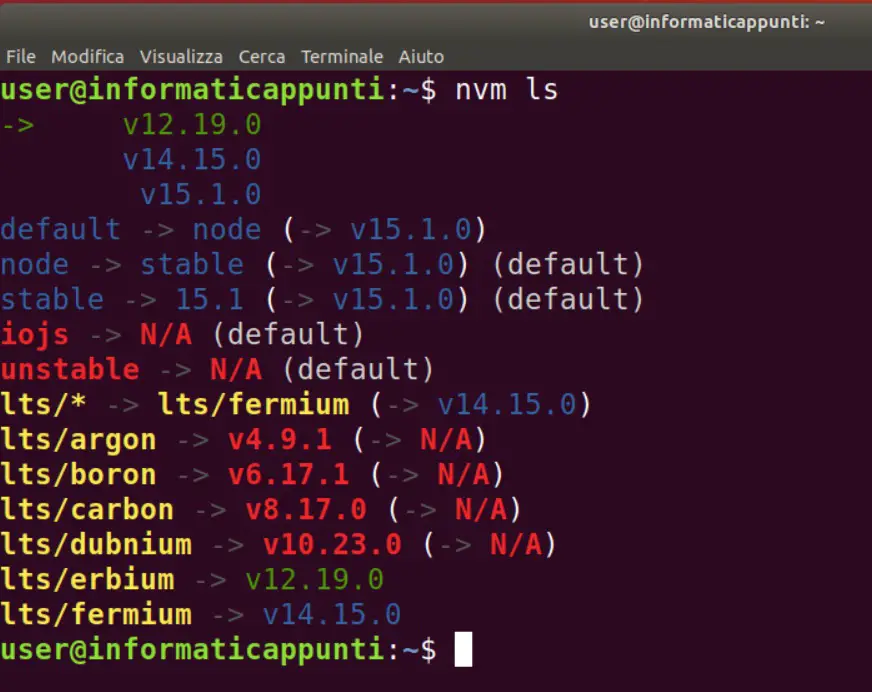
- Con il comando precedente possiamo vedere che la versione attualmente attiva (quella usata dalla shell corrente è quella indicata con
->. Nel nostro caso è la v12.19.0 che è l’ultima che abbiamo installato. quella indicata come default (nel nostro caso v15.1.0) è quella che verrà impostata nelle nuove shell. - Se vogliamo attivare una versione diversa fra quelle disponibili possiamo farlo attraverso il comando
nvm use 14.15.0l’output ci confermerà l’operazione:
Now using node v14.15.0 (npm v6.14.8)- Questa operazione però cambierà solamente la versione usata nella shell corrente. Se vogliamo cambiare la versione di default usata nelle nuove sessioni del terminale possiamo farlo attraverso il comando:
nvm alias default 14.15.0In questo modo quando apriremo un nuovo terminale la versione di Node.js attiva sarà 14.15.0.
L’uso di nvm come abbiamo visto consente quindi di passare da una versione all’altra di node con un singolo comando (nvm use <versione>). Questo, come abbiamo detto, può essere particolarmente utile per gli sviluppatori che hanno bisogno di testare la propria applicazione con diverse versioni di Node.js.
Installare Node.js e npm dai repository Ubuntu
Si tratta del metodo di installazione dei due pacchetti che offre il minore controllo sulla versione installata. Per questo motivo ci sentiamo di sconsigliarvi l’uso di questo metodo a meno che proprio non abbiate altra scelta. Sarete infatti limitati all’installazione della versione di Node.js inclusa nei repository ufficiali di Ubuntu.
Descriviamo in ogni caso la procedura per completezza.
- Come per i metodi precedenti iniziamo aprendo una finestra del terminale. Questo in ubuntu dovrebbe essere possibile attraverso la combinazione di tasti <Ctrl> + <Alt> + T.
- Nel terminale eseguiamo i due comandi seguenti per effettuare l’aggiornamento della cache apt e avviare l’installazione di Node.js e npm.
sudo apt update
sudo apt install nodejs npm- Come sempre verifichiamo che l’installazione sia andata a buon fine eseguendo il check della versione installata
nodejs --versionDa notare che il pacchetto installato in questo caso si chiama nodejs e non node. Questo a causa di un conflitto con un altro pacchetto presente nei repository di ubuntu.
Installare i development tools
Se usate Node.js, è probabile che avrete necessità di compilare e installare degli add-on nativi. Per fare questo vi serviranno i development tools.
Potete installarli aprendo un terminale e eseguendo il comando:
sudo apt install build essentialConclusioni
Come promesso abbiamo visto come installare Node.js e npm su ubuntu. Per farlo abbiamo visto tre diversi metodi.
Come abbiamo già illustrato durante la spiegazione consigliamo il metodo tramite repository NodeSource per l’installazione in ambienti in cui è necessario eseguire applicazioni Node.js e si conosce la specifica versione da usare. Ad esempio in ambienti di test o di produzione.
Il metodo di installazione e gestione tramite nvm lo consigliamo in particolare agli sviluppatori che potrebbero avere la necessità di passare spesso da una versione all’altra per effettuare controlli e test di compatibilità.
